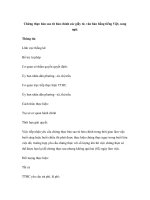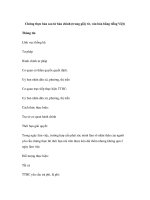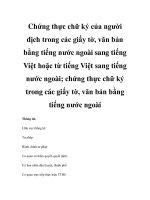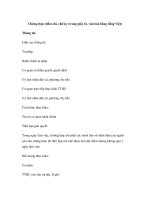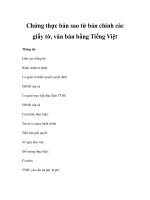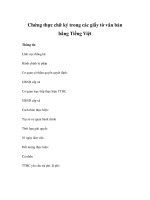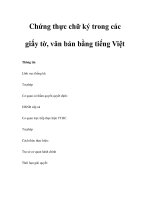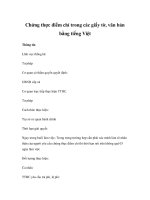Bài 3. Gõ Văn Bản bằng tiếng Việt
Bạn đang xem bản rút gọn của tài liệu. Xem và tải ngay bản đầy đủ của tài liệu tại đây (554.75 KB, 4 trang )
Bài 3
GÕ VĂN BẢN BẰNG
GÕ VĂN BẢN BẰNG
TIẾNG VIỆT
TIẾNG VIỆT
I. Cách gõ tiếng Việt và tiếng
Anh:
•
Để chuyển đổi giữa 2 chế độ gõ tiếng
Anh và gõ tiếng Việt, ta nhấp chuột vào
biểu tượng chữ V và E hoặc trên thanh
Taskbar. Nếu biểu tượng là chữ V, đó là
chế độ gõ tiếng Việt. Nếu biểu tượng là
chữ E, đó là chế độ gõ tiếng Anh.
II. Các thao tác cần chú ý khi
gõ văn bản:
•
Dịch chuyển con trỏ: trong vùng soạn thảo có một
con trỏ nhấp nháy biểu thị vị trí đang soạn thảo.
- Nhấn vào các phím mũi tên, con trỏ sẽ dịch
chuyển một vị trí (hàng hay cột) trên màn hình.
- Nhấn Page Up hoặc Page Down, con trỏ sẽ dịch
chuyển lên trên hay xuống dưới theo trang màn
hình.
- Nhấn phím Home hoặc End để chuyển con trỏ
đến đầu hoặc cuối dòng hiện hành.
- Có thể dùng chuột nháy chọn vào vị trí con trỏ
cần chuyển đến.
•
Chèn kí tự trống: nhấn thanh dấu cách.
•
Chèn dòng trống: nhấn phím Enter.
•
Xóa kí tự: dịch chuyển con trỏ đến vị trí cần
xóa, nhấn Back Space thì kí tự bên trái con trỏ bị
xóa, nhấn phím Delete thì kí tự bên phải con trỏ
bị xóa.
•
Gõ chữ in hoa:
- Giữ phím shift, đồng thời gõ chữ mong muốn.
- Bấm Caps Lock, đèn Cap lock sáng, gõ chữ
mong muốn.
•
Gõ một số kí tự đặc biệt.